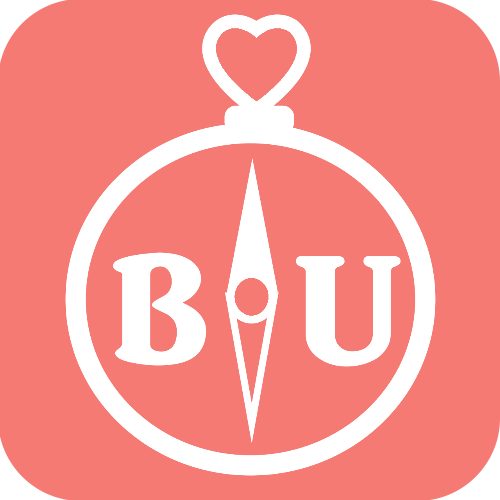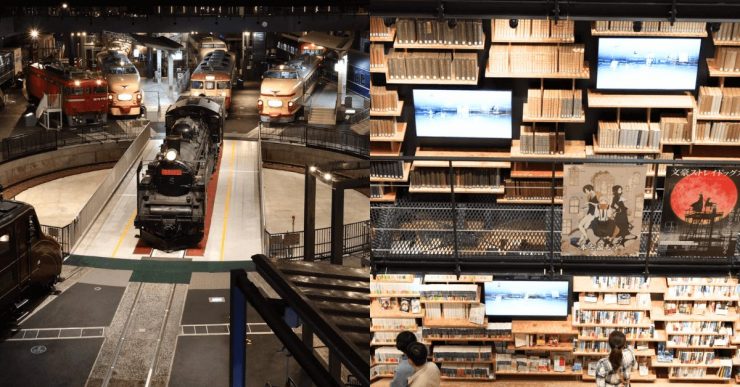iOS的App Store帳號是有國家地區限制的,並且App Store的帳號是對應並且綁定一組電子郵件,所以蘋果的使用者會發現當使用在台灣地區的App Store電子郵件帳號是無法註冊及使用在其他國家的App Store帳號。
麻煩的是有一些APP,尤其是期間限定免費的遊戲或應用APP可能會有地區的限制,例如只有日本或美國才能下載,而且很有可能台灣一直都不會上架,所以當需要或真的很想要這些地區限定的APP時,就得註冊一組當地的App Store使用不可,而且最好的是不需要輸入信用卡號就可以完成註冊,有需要註冊其他國家App Store帳號的讀者,接下來請跟著小編一起操作,小編先以註冊日本App Store帳號的流程為主,其他國家大同小異。
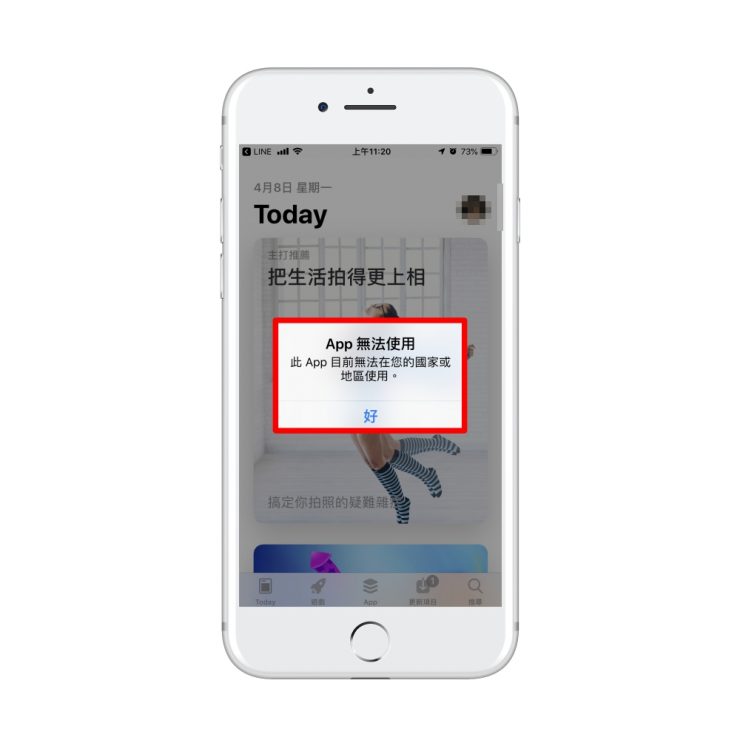
申請新的一組Google Gmail郵件帳號
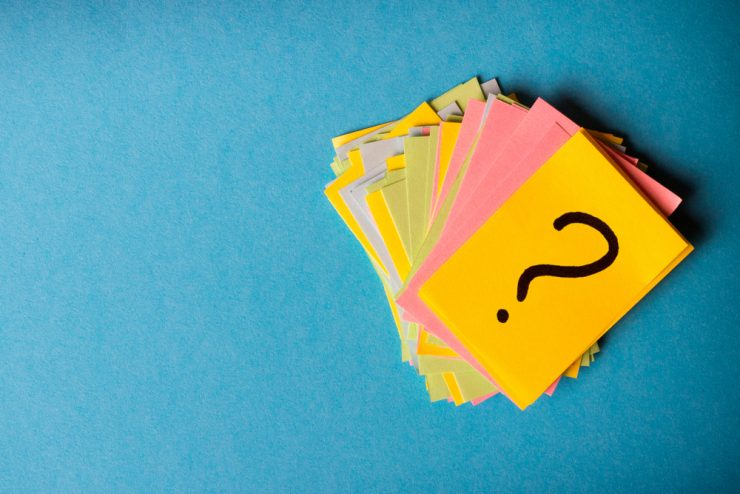
因為App Store的帳號需要綁定一組電子郵件,所以得申請新的一組Google Gmail郵件帳號給日本App Store帳號使用。
不過還好Gmail有轉寄的功能,還是可以進入到每一組Gmail郵件帳號,把所有的郵件統整到主要使用中的帳號,一樣可以統一收到各個分身的郵件。當然如果讀者身邊有多的Gmail帳號或其他郵件帳號,也可以直接拿來申請日本的App Store帳號使用。
申請Gmail帳號:點我前往
註冊日本App Store帳號
以往都會先連結到日本的App Store並且先找到一個不須付費的APP,點選之後再選擇新增Apple ID來註冊一組日本App Store帳號,實際上不用那麼麻煩啦!直接透過手機Safari瀏覽器連接建立日本Apple ID的網頁即可。
在準備建立日本Apple ID之前,先準備好兩組等一下需要輸入的資訊,就是日文片假名的名字以及日本的地址與電話通訊資料,讀者可以先到小編整理好的中文 > 日文(片假名)翻譯工具連結以及小編日本出差自由行常住的APA飯店官網,把需要的資料準備好。
中文 > 日文(片假名)翻譯工具:點我前往
請參考附圖,輸入中文姓名後按下轉換後,把後頭轉換好的日文片假名的姓與名記錄下來,基本上一個中文字就會是一組片假名。
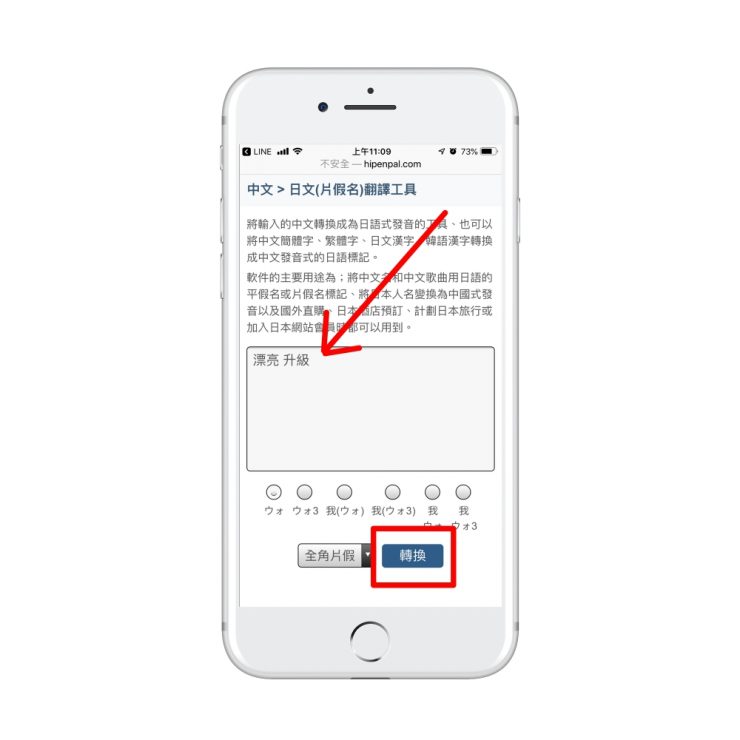
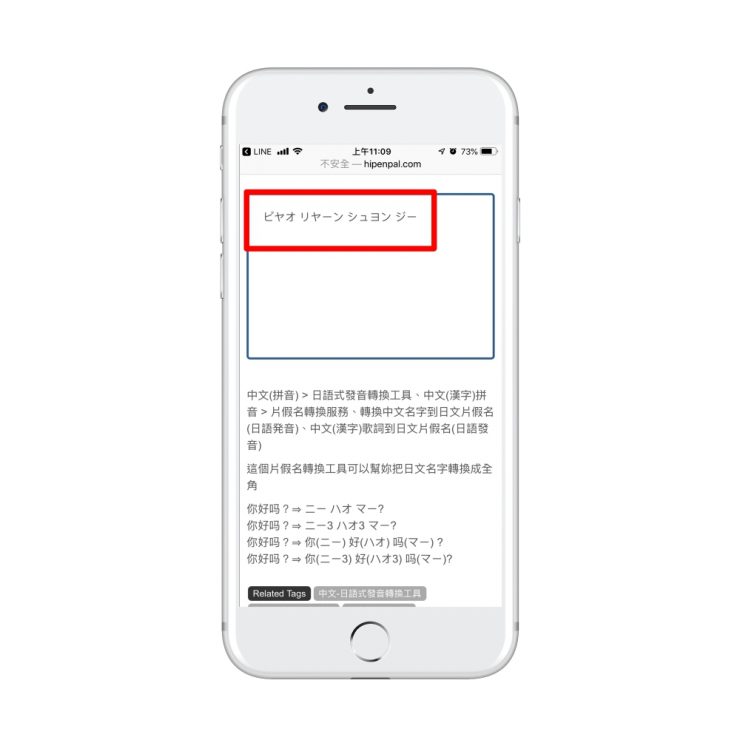
APA Hotels & Resorts|Business Hotel官網:點我前往
等一下後頭住址的輸入僅需要都道府縣(同住所1)、市區町村及郵便番號,電話去掉國碼加0即可。
建立日本Apple ID網址:點我前往
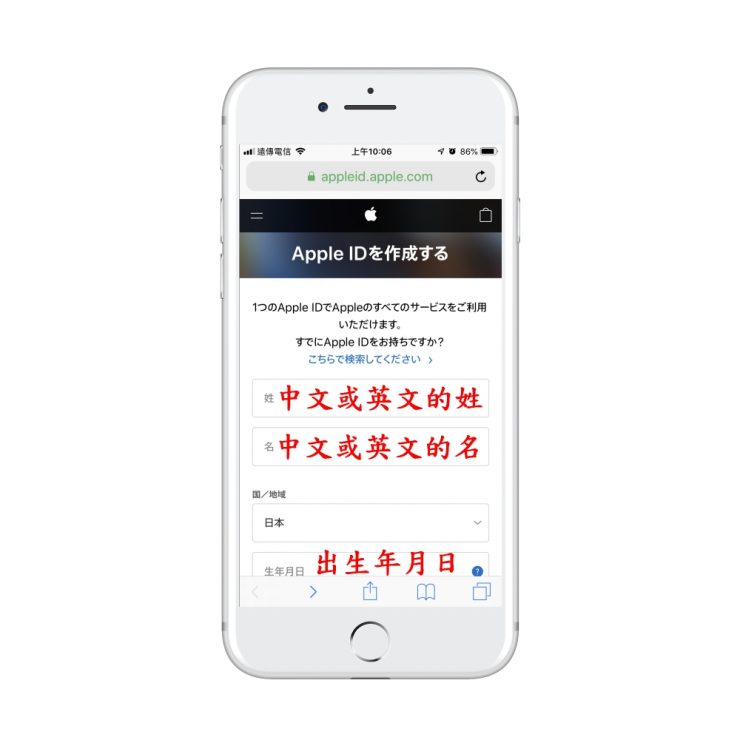
首先把上方的建立日本Apple ID網址貼到手機內的Safari瀏覽器內,依序輸入中文或英文的姓、名及出生年月日。
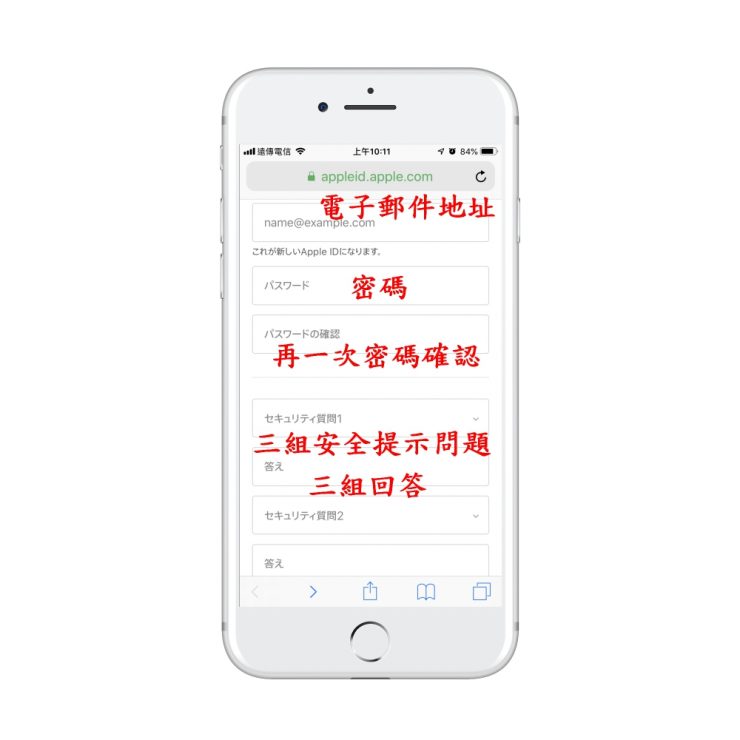
接著再依序輸入要綁定日本Apple ID的電子郵件地址以及密碼(需要再輸入一次做確認),在密碼後頭的會是三組的安全提示問題及答案,沒有把握記得住的話,可以把手機的畫面擷取下來存檔備查,這三組安全提示問題很重要喔,未來如果忘記密碼或者是需要變更重要資訊時,都會需要這三組安全提示問題的答案。
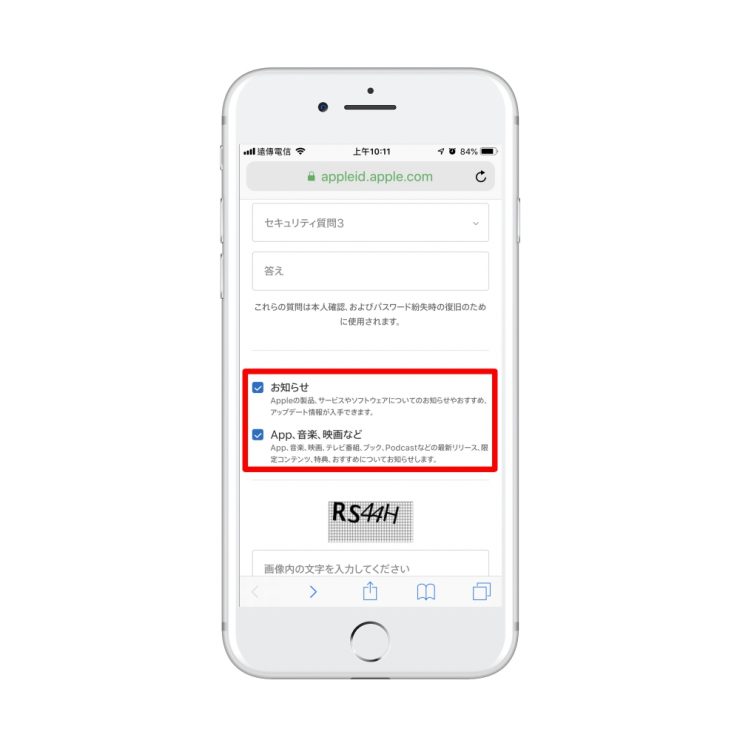
處理完這三組安全提示問題及對應的答案後,最後的兩個選項分別是獲取有關Apple產品,服務和軟件的通知,建議和更新的通知以及應用程序、音樂、電影、電視節目、書籍、最新版本等等的優惠與建議通知,需不需要這兩項通知讀者自己決定,沒有強迫一定要勾選才能建立Apple ID。

最後就是為了防止一些自動輸入相關資料建立Apple ID的機器人程序,需要看一下畫面中的英文與數字,對照輸入後點一下次に進む藍色按鈕進入最終驗證的程序。
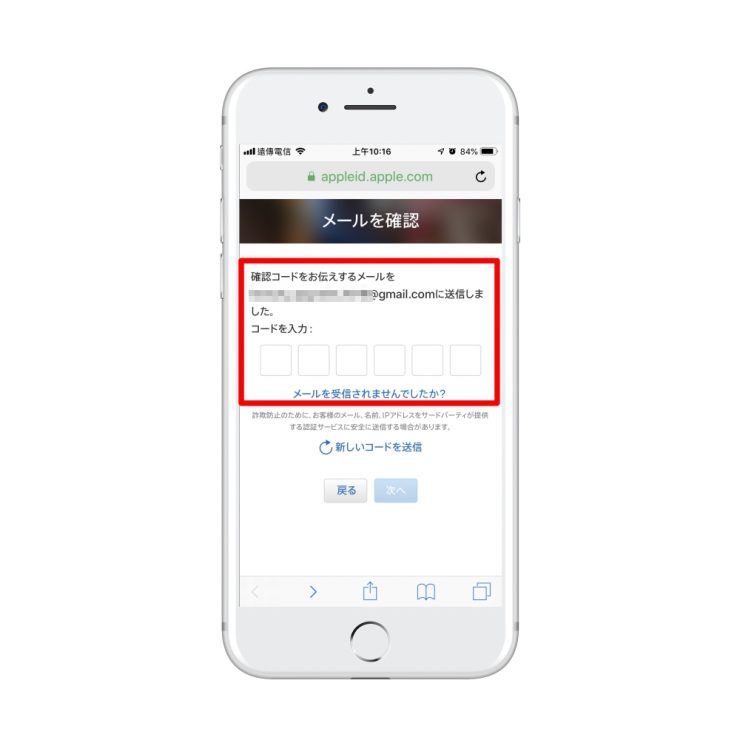
Apple ID的建立程序會發送出一份確認的電子郵件到綁定的郵件帳號去,需要去讀取一下該確認郵件的內容。
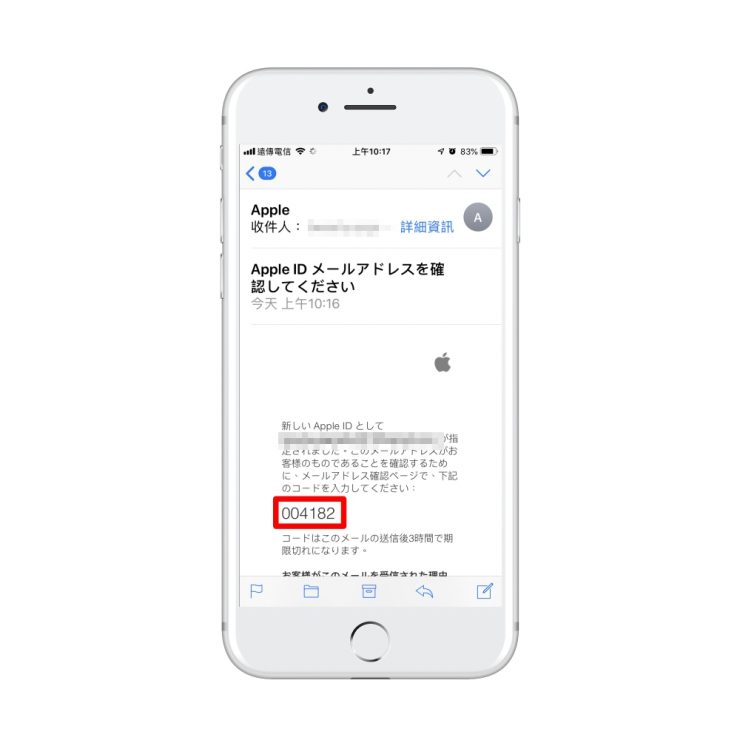
小編範例中的收到郵件內容是004182的數字。
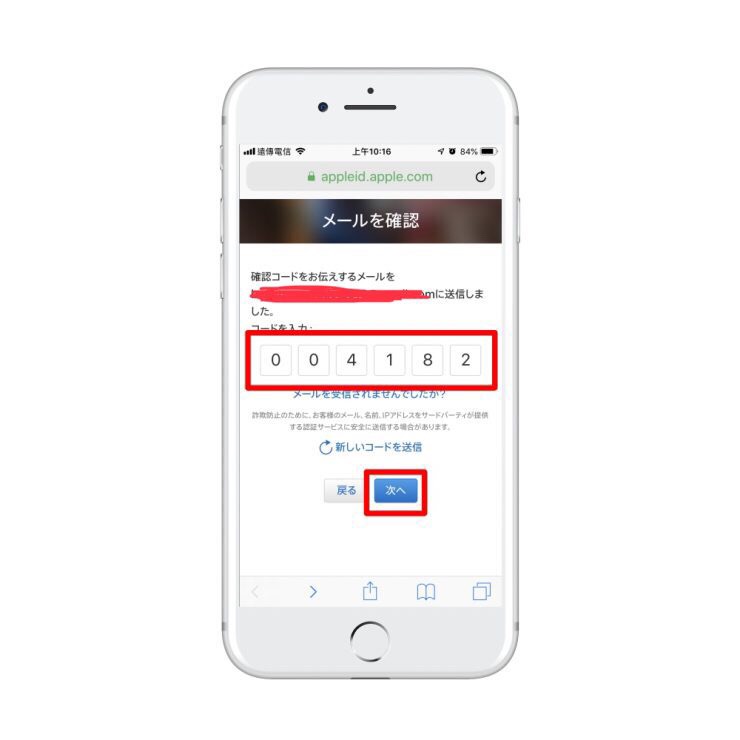
回要輸入驗證碼的畫面把剛剛收到的郵件內看到的六組數字依序填入,按下藍色的次ヘ按鈕就可以完成建立日本Apple ID的動作囉。
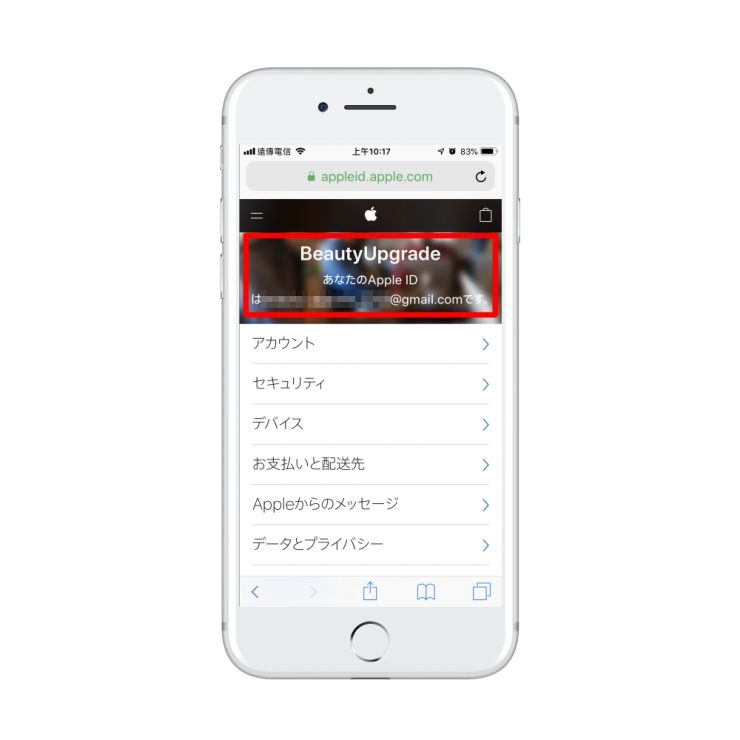
看到了Apple ID以及綁定的電子郵件帳號,就可以搞定收工。
在App Store內切換帳號
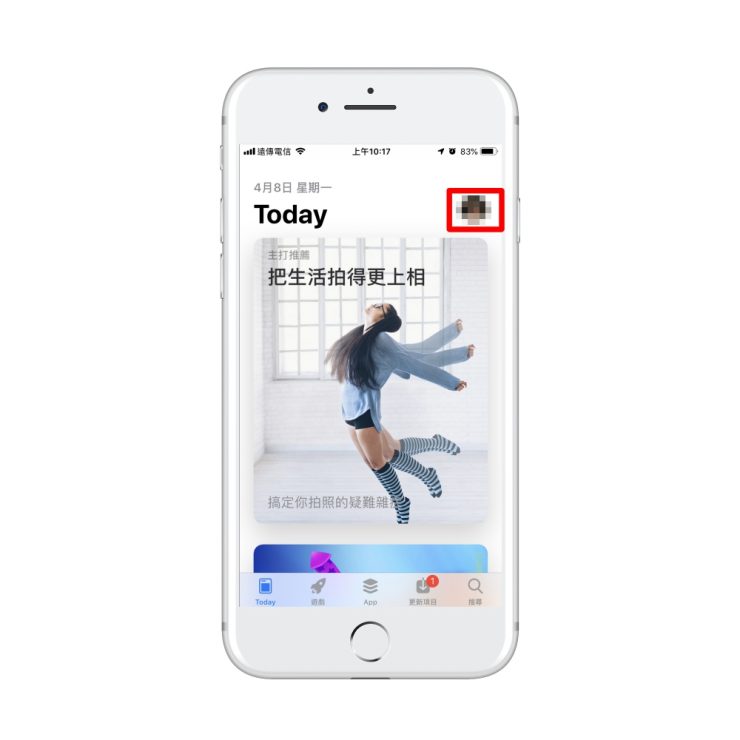
日本的Apple ID建立成功後,當然接下來就是要準備使用,在手機裡選擇進入App Store,接著點一下右上角使用者頭像的圖示。
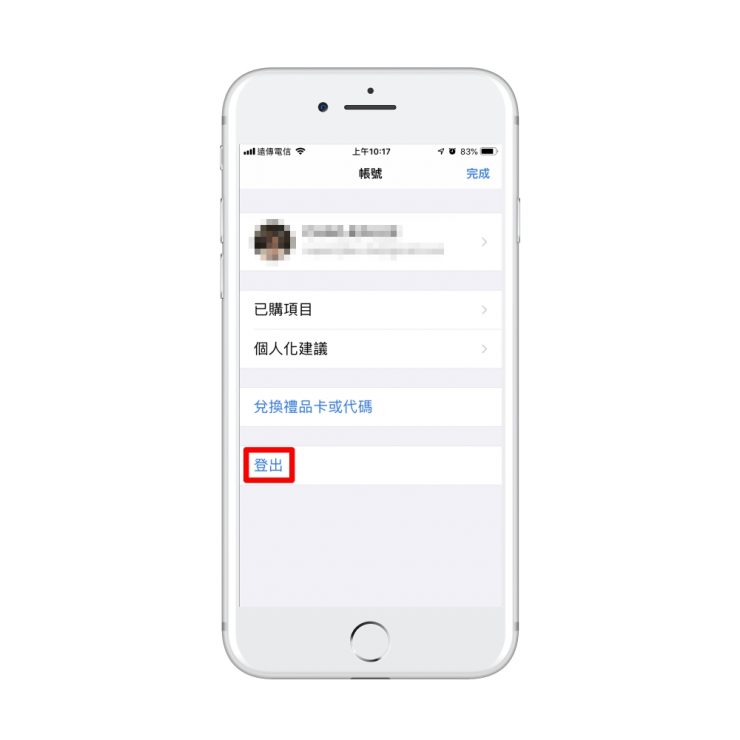
二話不說立刻選擇登出。
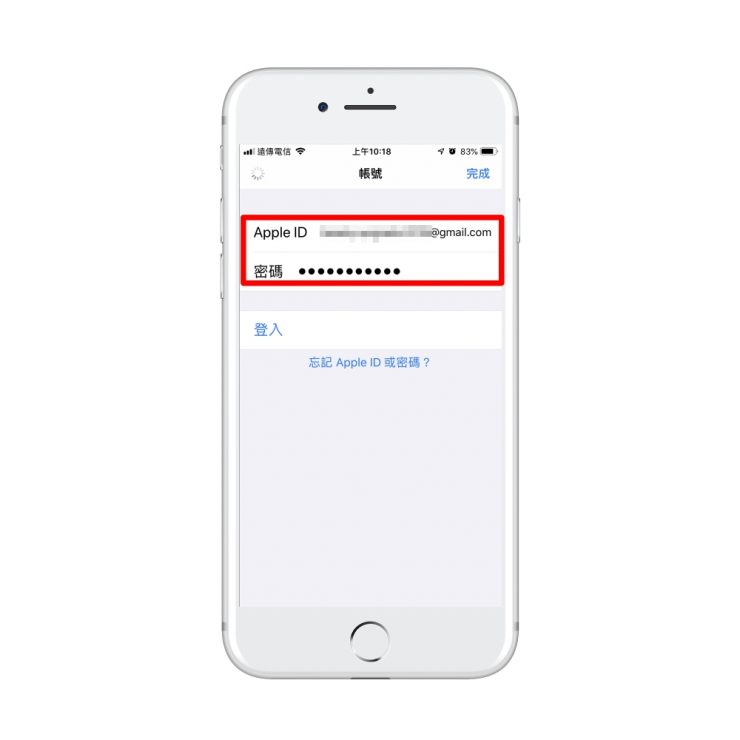
輸入剛剛建立的Apple ID與密碼,實際上在輸入的當下,App Store背景已經在動作了。
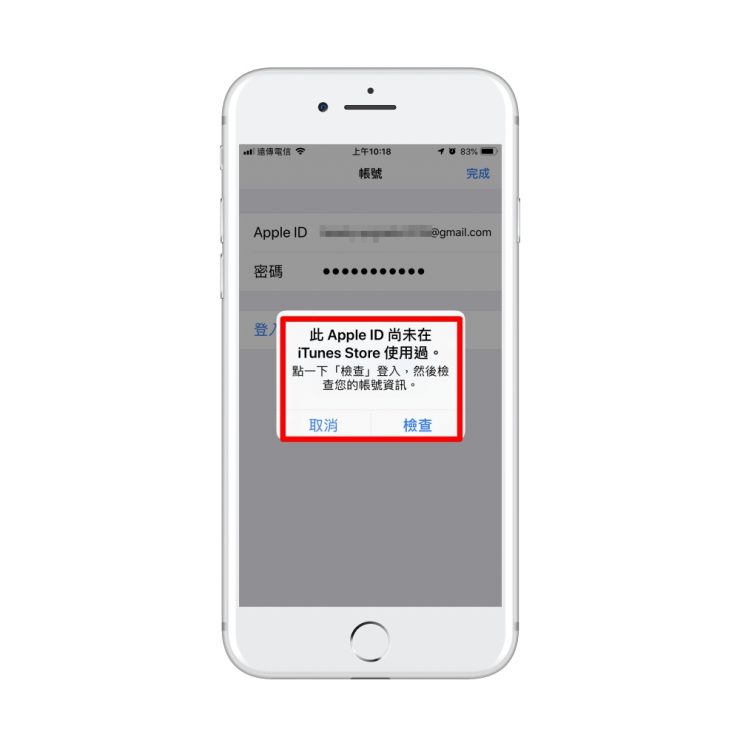
沒錯!App Store立刻檢查出剛剛輸入的Apple ID還沒使用過,會詢問要不要檢查帳號資訊,不過都還沒登入幹嘛檢查?小編當然先按取消,再按登入。
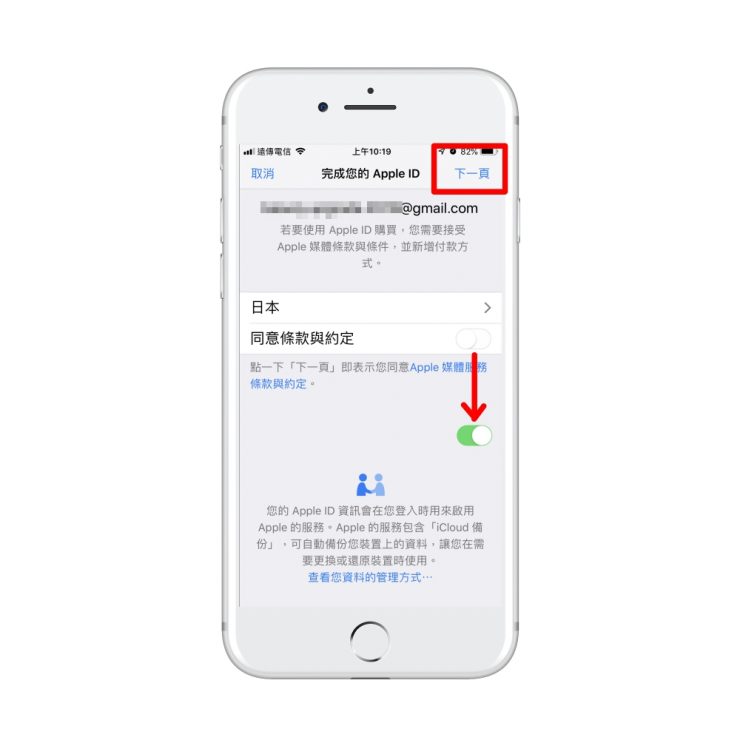
接著要選擇同意條款與約定才可以進入到最後的付款方式與付款人資訊的輸入程序,同意後選擇下一頁。
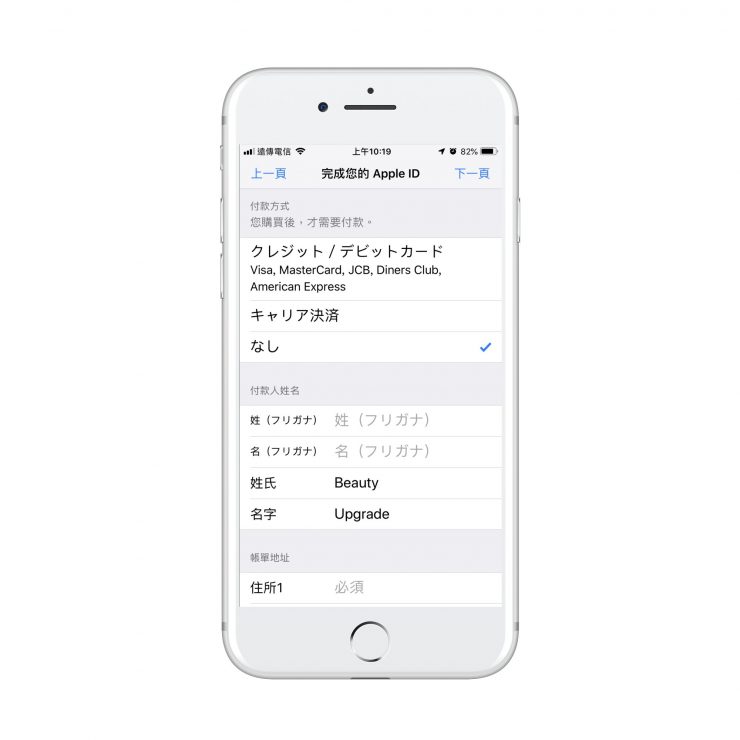
付款方式直接選擇なし代表無、沒有,不要選擇上方的信用卡項目,付款人姓、名在這裡需要輸入前面查詢過的日文片假名的姓與名,輸入不正確的話是無法進入到下一頁。
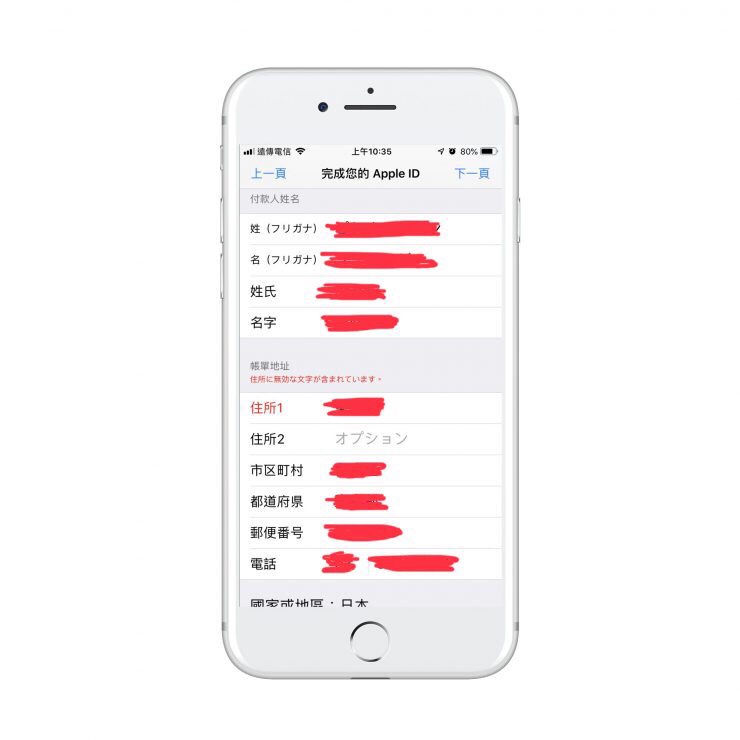
讀者可以參考一下小編的範例,一開始小編還在住所1的欄位輸日完整的飯店地址包含門號等資訊,結果出現錯誤,反而只輸入東京都三個字就過關了,都道府縣會是一個卷軸的輸入介面讓使用者指定,住所2可以保持空白。
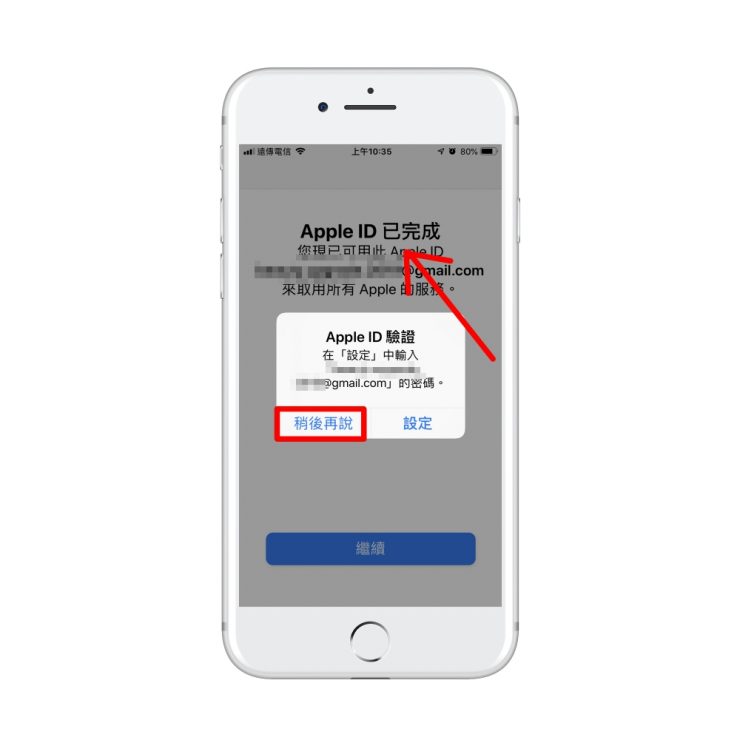
當下一頁的按鈕可以按下跳到下一頁畫面時,就代表整個建立Apple ID的動作完成並成功了,因為這是在App Store裡切換帳號,所以iPhone手機會提醒使用者,需不需要也在手機的設定裡進行Apple ID的驗證,小編是先選擇了稍後再說。

之後會再跳出一次確定OK的畫面,選擇OK即可,這一個確認動作就是讓App Store商店切換到日本地區。
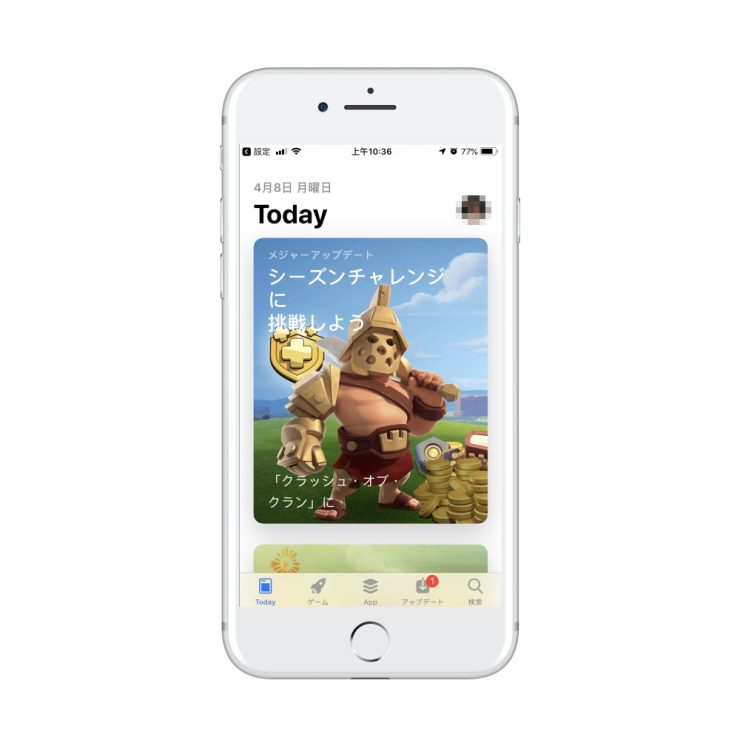
App Store內切換帳號到日本地區後,整個App Store的畫面也變成日文顯示了。
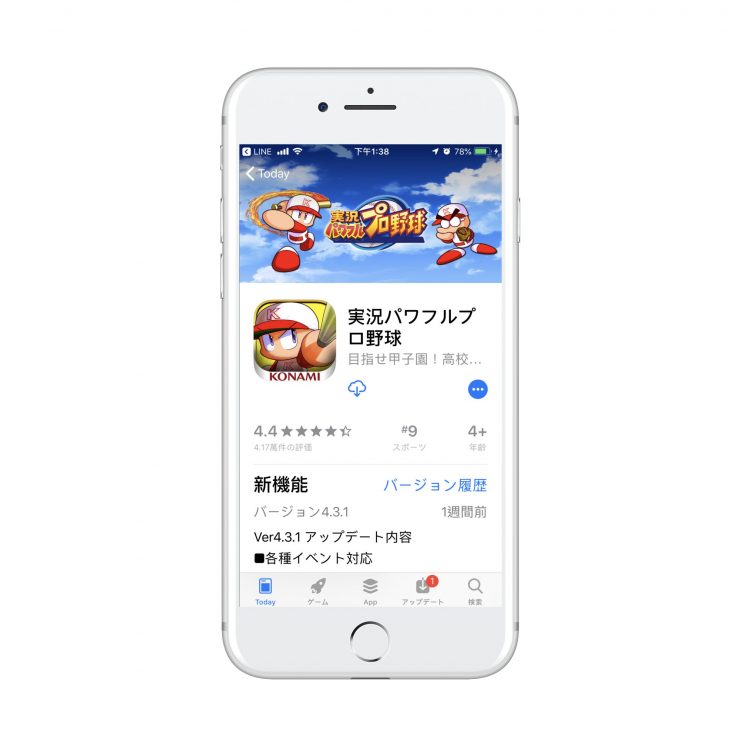
接著再選擇最前面一開始的第一張圖片的日本限定遊戲APP連結,果然在日本的Apple ID帳號下可以下載無誤了。
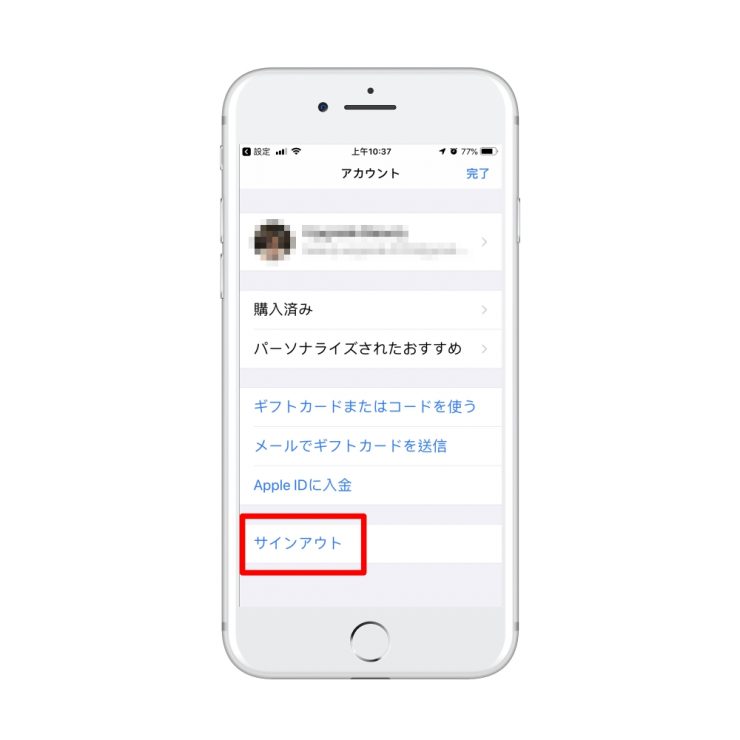
當需要切換回台灣地區的App Store商店時,一樣依照小編前面介紹的步驟,從點選App Store裡的頭像開始,選擇最後的サイソアウト登出項目即可。
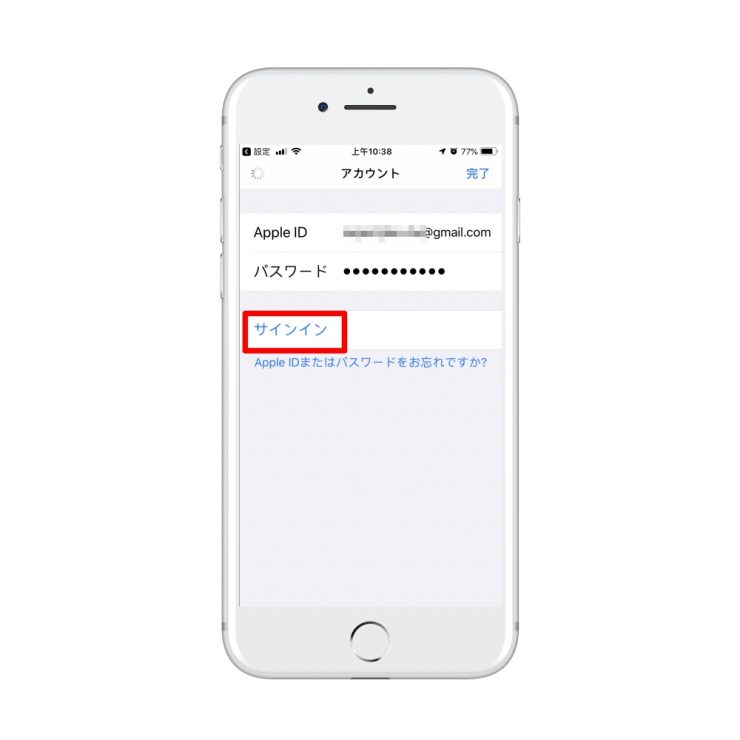
接著一樣輸入原本使用中台灣地區的Apple ID帳號及密碼,按下最下方的サイソイソ登入,記得要點選サイソイソ而不是右上角的完了(完成)。
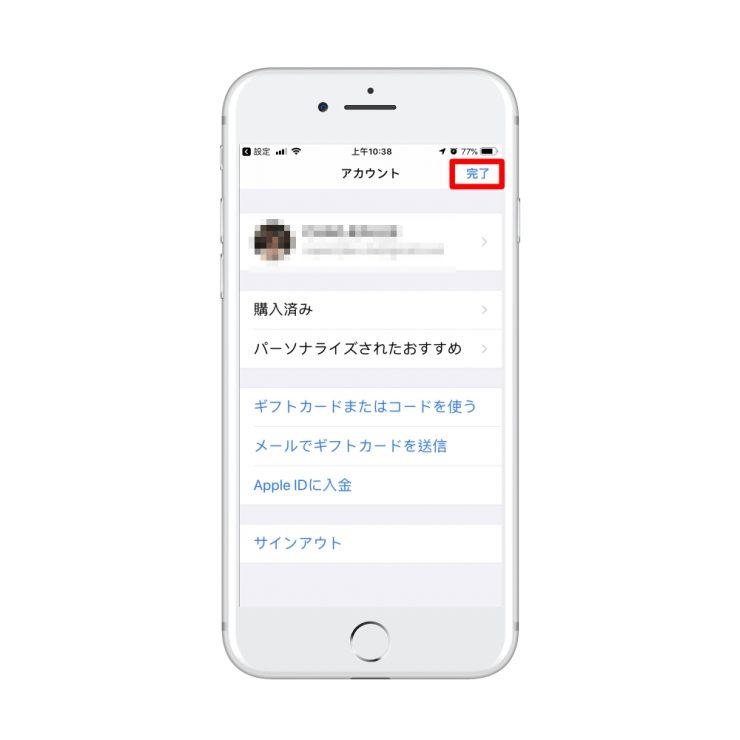
等到看到台灣地區的Apple ID與頭像出現後,先不用管下方怎麼會是使用日文顯示,點一下右上角的完了(完成)後,App Store商店就會切回台灣並且之後會以繁體中文顯示囉。
沒有錯!申請及切換日本地區的Apple ID帳號就是這樣的簡單,如果需要建立其他地區的Apple ID,美國及中國大陸的網址請參考小編底下的資訊,實際上讀者可以參考一下展開後的真實網址內的localang這個地區設定參數,例如變更為zh_TW就會是台灣地區了"、"zh_CN為中國大陸、ja_JP為日本、en_US為美國,依此類推,就可以建立全球各地的Apple ID了!如果讀者有這類需要的話。